Hoe voeg je een camerawidget toe op een Samsung Galaxy

Met de One UI 6-update kunnen gebruikers camerawidgets toevoegen aan Samsung Galaxy-telefoons, die ze naar wens kunnen aanpassen.
Er zijn honderden verschillende soorten bestanden op uw computer, waaronder afbeeldingen, video's, muziek, tekstdocumenten, uitvoerbare toepassingen en nog veel meer. Elk bestand slaat verschillende informatie op verschillende manieren op en kan alleen door bepaalde programma's worden geopend. Windows haalt de potentiële verwarring uit dit systeem door bepaalde programma's direct uit de doos aan bepaalde bestandstypen te koppelen. Hoewel uw standaardkoppelingen voor de meeste apps en programma's zullen werken, zult u er ongetwijfeld een paar willen wijzigen terwijl u alternatieve toepassingen uitprobeert en nieuwe favorieten vindt. Lees verder en we laten u zien hoe u bestandskoppelingen kunt wijzigen in Windows 7 en Windows 8.1.
Inhoud
Hoe bestandsassociaties per programma te wijzigen
De meest efficiënte manier om bestandsassociaties te wijzigen, is door een standaardprogramma te selecteren. Dit vertelt Windows dat u wilt dat een bepaald programma wordt gekoppeld aan alle bestandstypen die het aankan.
Om dit in Windows 8.1 te doen, zoekt u naar "standaardprogramma's" op het startscherm en klikt of tikt u op "Standaardprogramma's".
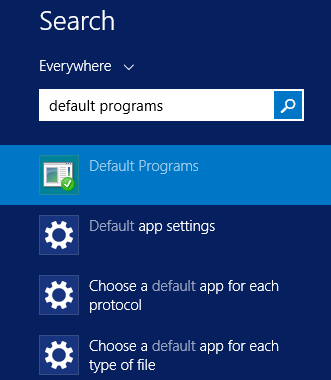
Standaardprogramma's, Windows 7, Windows 8.1, bestandskoppelingen
In Windows 7 kunt u zoeken naar "standaardprogramma's" in het zoekvak van het menu Start en op het juiste zoekresultaat klikken.
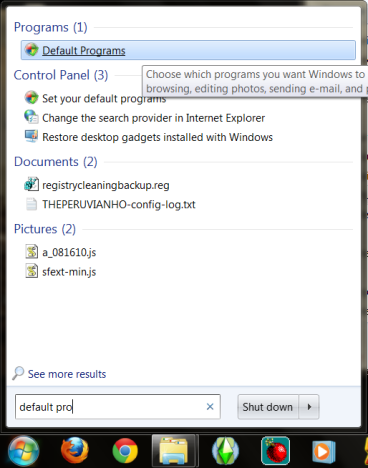
Standaardprogramma's, Windows 7, Windows 8.1, bestandskoppelingen
Hoewel zoeken sneller gaat, kunt u ook het juiste venster vinden in het Configuratiescherm : ga naar "Programma's -> Standaardprogramma's -> Uw standaardprogramma's instellen" .
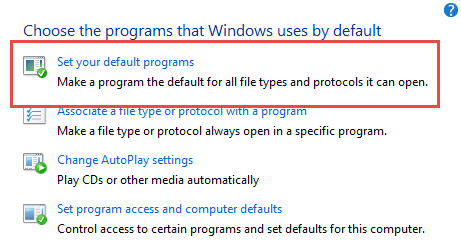
Standaardprogramma's, Windows 7, Windows 8.1, bestandskoppelingen
Ongeacht welke versie van Windows u gebruikt, de volgende stappen zijn hetzelfde en het venster Standaardprogramma's instellen ziet er hetzelfde uit en werkt hetzelfde.
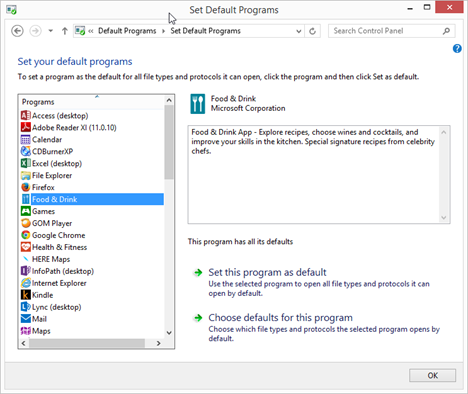
Standaardprogramma's, Windows 7, Windows 8.1, bestandskoppelingen
Zodra u het venster "Standaardprogramma's instellen" opent , selecteert u een programma of app uit de lijst aan de linkerkant van het venster.
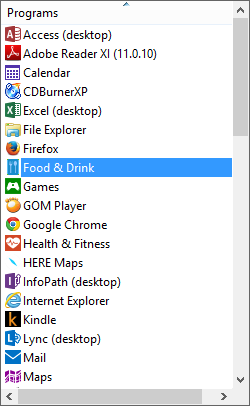
Standaardprogramma's, Windows 7, Windows 8.1, bestandskoppelingen
Om van dat programma of die app de standaard te maken en dus de bestandsassociaties te wijzigen voor alle bestandsextensies die het kan verwerken, klikt of tikt u op "Dit programma als standaard instellen" aan de rechterkant van het venster.

Standaardprogramma's, Windows 7, Windows 8.1, bestandskoppelingen
Als u alleen een specifieke extensie wilt wijzigen, klikt of tikt u op 'Standaardinstellingen voor dit programma kiezen'.
Het scherm dat wordt geopend, toont een lijst met alle bestandsextensies die uw geselecteerde app of programma kan openen. Blader door de lijst en selecteer alle bestandstypen die u aan het door u gekozen programma wilt koppelen. Wanneer u klaar bent, klikt of tikt u op Opslaan.
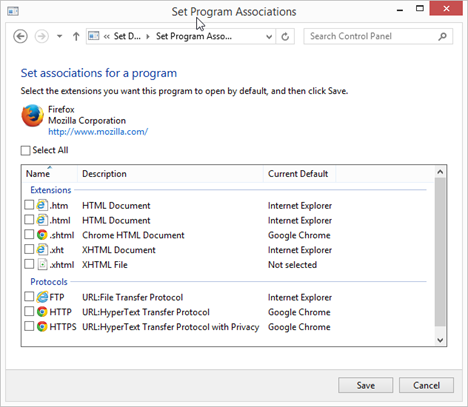
Standaardprogramma's, Windows 7, Windows 8.1, bestandskoppelingen
Hoe u bestandsassociaties kunt wijzigen op bestandsextensie
Hoewel het veranderen van associaties per programma efficiënt is, is het niet de enige manier om het werk te doen. U kunt bestandskoppelingen ook per bestandsextensie wijzigen.
Om dit te doen in Windows 8.1, zoekt u naar "bestandstype" op het startscherm en klikt of tikt u vervolgens op "Het bestandstype wijzigen dat is gekoppeld aan een bestandsextensie".
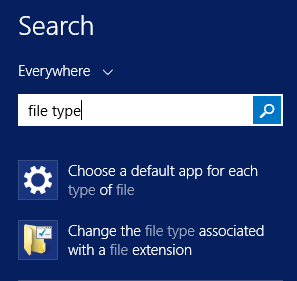
Standaardprogramma's, Windows 7, Windows 8.1, bestandskoppelingen
Zoek in Windows 7 naar "bestandskoppeling" in het zoekvak van het menu Start en klik op "Een bestandstype altijd openen in een specifiek programma".
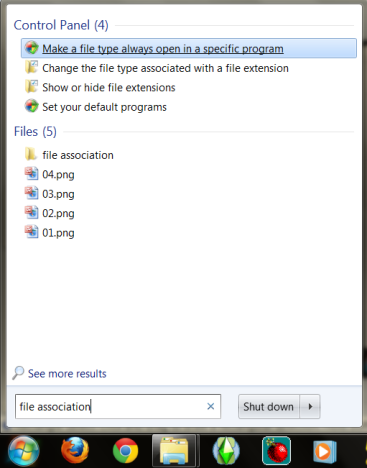
Standaardprogramma's, Windows 7, Windows 8.1, bestandskoppelingen
In Windows 7 of 8.1 vindt u hetzelfde paneel in het Configuratiescherm door naar: "Programma's -> Standaardprogramma's -> Een bestandstype of protocol aan een programma koppelen" te gaan .
Standaardprogramma's, Windows 7, Windows 8.1, bestandskoppelingen
Als u een bestandskoppeling wilt wijzigen, bladert u door de lijst met extensies om de extensie te vinden die u wilt wijzigen. Selecteer uw extensie en klik of tik op 'Programma wijzigen'.
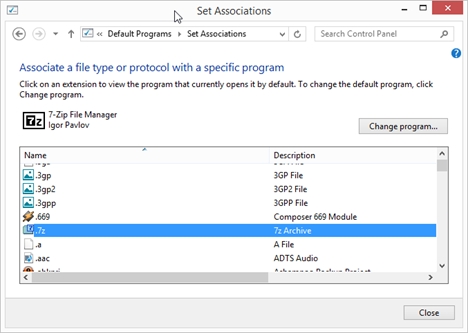
Standaardprogramma's, Windows 7, Windows 8.1, bestandskoppelingen
Selecteer in Windows 8.1 het programma of de app in de lijst die wordt geopend. Als u het programma dat u wilt gebruiken niet ziet, klikt of tikt u op 'Meer opties'.
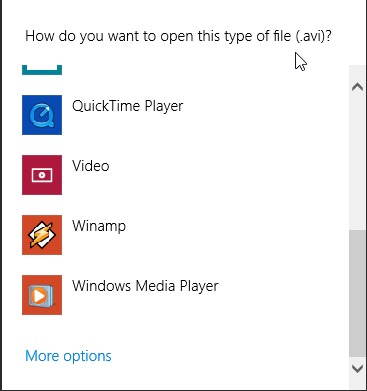
Standaardprogramma's, Windows 7, Windows 8.1, bestandskoppelingen
Hiermee wordt de lijst met apps en programma's uitgebreid. Als u nog steeds niet ziet wat u zoekt, klikt of tikt u op "Een andere app zoeken op deze pc" om het uitvoerbare programma van uw programma te vinden in Verkenner .
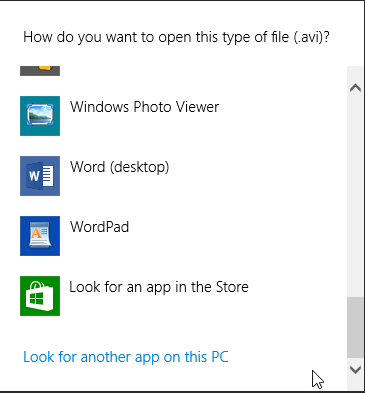
Standaardprogramma's, Windows 7, Windows 8.1, bestandskoppelingen
In Windows 7 is de procedure ongeveer hetzelfde, het ziet er alleen een beetje anders uit. U kunt uw programma in het venster selecteren of op de pijl-omlaag naast "Andere programma's" klikken.
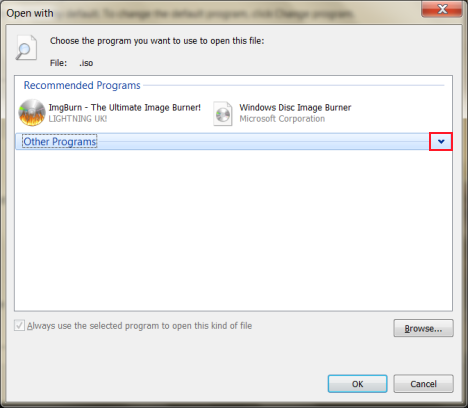
Standaardprogramma's, Windows 7, Windows 8.1, bestandskoppelingen
Hiermee wordt de lijst met programma's uitgebreid. Als u nog steeds niet ziet wat u zoekt, klikt of tikt u op Bladeren en zoekt u het uitvoerbare bestand van uw programma in Windows Verkenner .
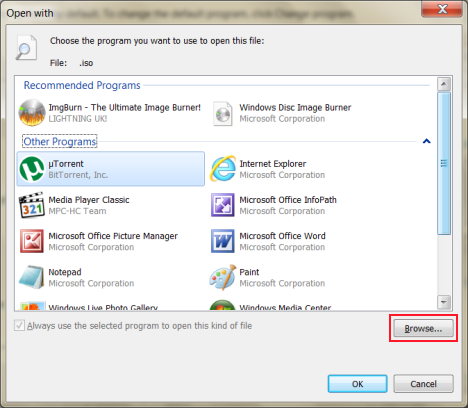
Standaardprogramma's, Windows 7, Windows 8.1, bestandskoppelingen
Klik op OK als u klaar bent.
Een bestand openen in een niet-geassocieerd programma met of zonder de bestandsassociatie te wijzigen
Uw standaardprogramma is waarschijnlijk het programma dat u het grootste deel van de tijd wilt openen, anders had u het inmiddels veranderd. Er zullen echter momenten zijn dat u een bestand in een ander programma wilt openen. Bijvoorbeeld: meestal wil je dat een ".avi" -bestand wordt geopend in een mediaspeler, zodat je het kunt bekijken, hoewel je het soms misschien wilt openen in een videobewerkingsprogramma. Met de volgende procedure kunt u een alternatief programma openen en kiezen of u de bestandskoppeling wilt wijzigen.
De eenvoudigste manier om dit te doen, is door het bestand dat u wilt openen te zoeken in de Verkenner . Klik met de rechtermuisknop of druk lang op de bestandsnaam om een contextmenu te openen, selecteer 'Openen met'. Dit menu is toegankelijk in zowel Windows 7 als Windows 8.1.
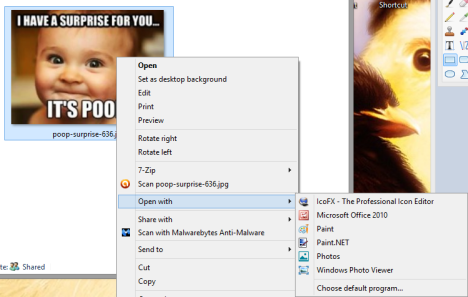
Standaardprogramma's, Windows 7, Windows 8.1, bestandskoppelingen
In Windows 8.1 vindt u hetzelfde menu "Openen met" in de lintinterface van de Verkenner . Selecteer het tabblad Start en klik op de pijl omlaag in het geopende vak.
Ongeacht hoe u bij het menu komt, als uw programma in de lijst verschijnt en u erop klikt, wijzigt u de bestandskoppeling niet. Als u een programma wilt kiezen dat niet in de lijst staat, of als u de bestandskoppeling wilt wijzigen, klikt of tikt u op 'Standaardprogramma kiezen'.
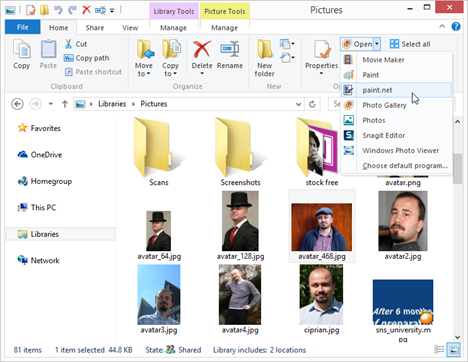
Standaardprogramma's, Windows 7, Windows 8.1, bestandskoppelingen
In Windows 8.1 brengt dit u naar dezelfde lijst als in de vorige sectie. De enige verandering is de opname van een nieuw selectievakje bovenaan. Als u wilt dat het geselecteerde programma of de geselecteerde app de nieuwe standaard wordt voor de bestandsextensies, selecteert u 'Deze app gebruiken voor alle ### bestanden'. Als u alleen de app of het programma wilt openen, schakelt u het selectievakje uit.
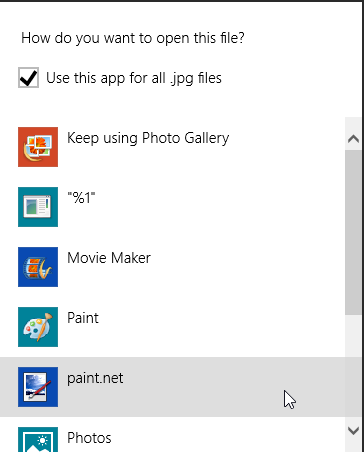
Standaardprogramma's, Windows 7, Windows 8.1, bestandskoppelingen
Net als bij Windows 8.1 is het programmaselectiescherm van Windows 7 hetzelfde als voorheen met de toevoeging van het selectievakje. Deze keer vind je het onderaan het venster. Maak uw keuze en klik op OK.
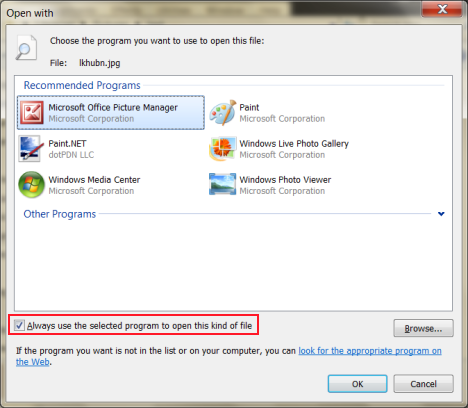
Standaardprogramma's, Windows 7, Windows 8.1, bestandskoppelingen
Hoe u bestandsassociaties kunt wijzigen met behulp van het dialoogvenster Eigenschappen van een bestand
Hoewel we de meest voorkomende manieren hebben besproken om een bestandskoppeling te wijzigen, is er nog een optie die in vreemde situaties nuttig kan zijn.
Klik met de rechtermuisknop of houd een bestand ingedrukt in Bestand/Windows Verkenner en klik of tik op Eigenschappen in Windows 7 of 8.1.
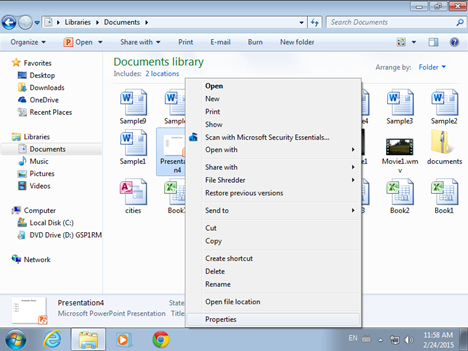
Standaardprogramma's, Windows 7, Windows 8.1, bestandskoppelingen
In Windows 8.1 kunt u er ook voor kiezen om een bestand te selecteren en op Eigenschappen te klikken of te tikken in het gedeelte Openen op het tabblad Start .
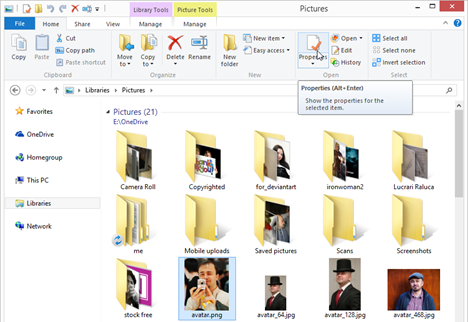
Standaardprogramma's, Windows 7, Windows 8.1, bestandskoppelingen
Klik of tik in het dialoogvenster Eigenschappen op Wijzigen op het tabblad Algemeen . Dit opent het programmaselectievenster dat u in de vorige secties hebt gezien.
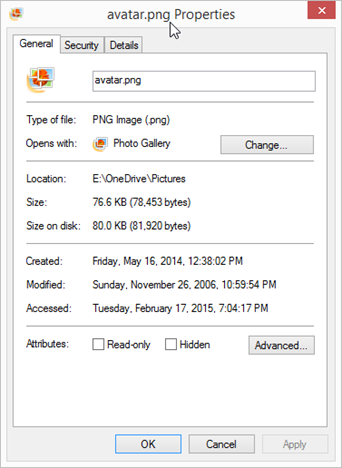
Standaardprogramma's, Windows 7, Windows 8.1, bestandskoppelingen
Selecteer in Windows 8.1 eenvoudig uw nieuwe standaardprogramma of app uit de lijst.
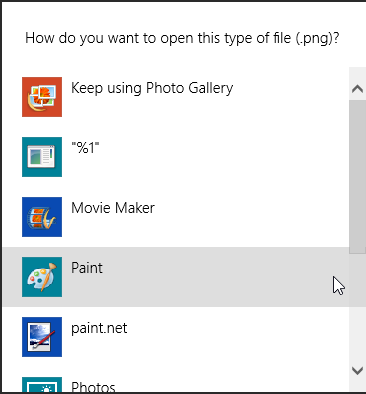
Standaardprogramma's, Windows 7, Windows 8.1, bestandskoppelingen
Maak in Windows 7 uw keuze en klik op OK .
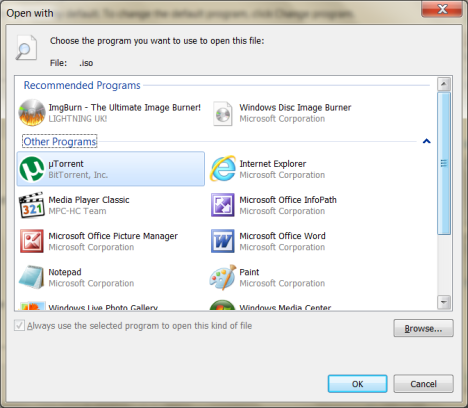
Standaardprogramma's, Windows 7, Windows 8.1, bestandskoppelingen
Conclusie
Nu we het mysterie van het wijzigen van bestandsassociaties hebben weggenomen, zou het geen probleem moeten zijn om te selecteren welke programma's welke bestanden openen. Zorg ervoor dat je het programma kiest dat je het meest gebruikt om dingen efficiënter te maken, maar maak je niet al te veel zorgen, want je kunt je programma altijd uit de Bestand/Windows Verkenner kiezen .
Als u nog vragen heeft over bestandskoppelingen in Windows 7 of Windows 8.1, kunt u deze in de onderstaande opmerkingen achterlaten.
Met de One UI 6-update kunnen gebruikers camerawidgets toevoegen aan Samsung Galaxy-telefoons, die ze naar wens kunnen aanpassen.
In het volgende artikel leggen we de basisbewerkingen uit voor het herstellen van verwijderde gegevens in Windows 7 met behulp van de ondersteuningstool Recuva Portable. Met Recuva Portable kunt u deze op een handige USB-stick opslaan en gebruiken wanneer u maar wilt. Compact, eenvoudig en gebruiksvriendelijk gereedschap met de volgende kenmerken:
Ontdek hoe je verwijderde bestanden uit de Prullenbak kunt herstellen in Windows 10 met behulp van verschillende handige methoden.
Ontdek hoe je het volume in Windows 10 en Windows 11 kunt regelen, inclusief sneltoetsen en de Volume Mixer.
Een nieuwe map maken in Windows met behulp van het rechtsklikmenu, Verkenner, het toetsenbord of de opdrachtregel.
Leer hoe u uw ontbrekende Samsung Galaxy-apparaten kunt lokaliseren met SmartThings Find. Vind eenvoudig uw smartphone, tablet of smartwatch terug.
Ontdek waar de Prullenbak zich bevindt in Windows 10 en 11 en leer alle manieren om deze te openen, inclusief toegang tot de verborgen map $Recycle.Bin.
Ontdek hoe u de overlay van Radeon Software (ALT+R) kunt uitschakelen wanneer u games speelt in Windows of apps in volledig scherm uitvoert.
Leer hoe je nieuwe lokale gebruikersaccounts en Microsoft-accounts kunt toevoegen in Windows 11. Uitgebreide handleiding met snelkoppelingen en opdrachten.
Ontdek hoe je Microsoft Edge kunt openen in Windows 10 met verschillende methoden. Leer handige tips om snel toegang te krijgen tot Edge.
Leer hoe u WordPad in elke versie van Windows kunt gebruiken om eenvoudige tekstdocumenten te maken, op te maken, te bewerken en af te drukken. Hoe het lint in WordPad te gebruiken.
Ontdek hoe je WordPad kunt openen in Windows 10 en Windows 7 met handige tips en stappen. Hier zijn alle methoden om WordPad te openen.
Leer hoe je de Event Viewer kunt openen in Windows 10 en Windows 11 met verschillende methoden zoals CMD, eventvwr.msc, Windows Terminal en meer.
Hier zijn verschillende manieren hoe je het Action Center kunt openen in Windows 10, inclusief gebruik van de muis, toetsenbord, aanraakbewegingen of Cortana.
Leer hoe u bureaubladpictogrammen kunt verbergen en hoe u pictogrammen van het bureaublad kunt verwijderen, zowel in Windows 10 als in Windows 11.
Als u Galaxy AI op uw Samsung-telefoon niet meer nodig hebt, kunt u het met een heel eenvoudige handeling uitschakelen. Hier vindt u instructies voor het uitschakelen van Galaxy AI op Samsung-telefoons.
Als je geen AI-personages op Instagram wilt gebruiken, kun je deze ook snel verwijderen. Hier is een handleiding voor het verwijderen van AI-personages op Instagram.
Het deltasymbool in Excel, ook wel het driehoeksymbool in Excel genoemd, wordt veel gebruikt in statistische gegevenstabellen en geeft oplopende of aflopende getallen weer, of andere gegevens, afhankelijk van de wensen van de gebruiker.
Naast het delen van een Google Sheets-bestand met alle weergegeven sheets, kunnen gebruikers er ook voor kiezen om een Google Sheets-gegevensgebied te delen of een sheet op Google Sheets te delen.
Gebruikers kunnen ChatGPT-geheugen ook op elk gewenst moment uitschakelen, zowel op de mobiele versie als op de computerversie. Hier vindt u instructies voor het uitschakelen van ChatGPT-opslag.
Standaard controleert Windows Update automatisch op updates. U kunt ook zien wanneer de laatste update is uitgevoerd. Hier vindt u instructies om te zien wanneer Windows voor het laatst is bijgewerkt.
In principe is de handeling om de eSIM van de iPhone te verwijderen, ook voor ons eenvoudig te volgen. Hier vindt u instructies voor het verwijderen van een eSIM op een iPhone.
Naast het opslaan van Live Photos als video's op de iPhone, kunnen gebruikers Live Photos ook heel eenvoudig naar Boomerang converteren op de iPhone.
Veel apps schakelen SharePlay automatisch in wanneer u FaceTime gebruikt. Hierdoor kunt u per ongeluk op de verkeerde knop drukken en uw videogesprek verpesten.
Wanneer u Klik om te doen inschakelt, werkt de functie en begrijpt de tekst of afbeelding waarop u klikt. Vervolgens worden op basis daarvan relevante contextuele acties uitgevoerd.
Als u de achtergrondverlichting van het toetsenbord inschakelt, licht het toetsenbord op. Dit is handig als u in omstandigheden met weinig licht werkt, of om uw gamehoek er cooler uit te laten zien. Hieronder vindt u 4 manieren om de verlichting van uw laptoptoetsenbord in te schakelen.
Er zijn veel manieren om de Veilige modus in Windows 10 te openen, voor het geval dat het u niet lukt om Windows te openen. Raadpleeg het onderstaande artikel van WebTech360 voor informatie over het openen van de Veilige modus van Windows 10 bij het opstarten van uw computer.
Grok AI heeft zijn AI-fotogenerator uitgebreid om persoonlijke foto's om te zetten in nieuwe stijlen, zoals het maken van foto's in Studio Ghibli-stijl met bekende animatiefilms.
Google One AI Premium biedt een gratis proefperiode van 1 maand aan waarmee gebruikers zich kunnen aanmelden en veel verbeterde functies, zoals de Gemini Advanced-assistent, kunnen uitproberen.
Vanaf iOS 18.4 biedt Apple gebruikers de mogelijkheid om te bepalen of recente zoekopdrachten in Safari worden weergegeven.




























